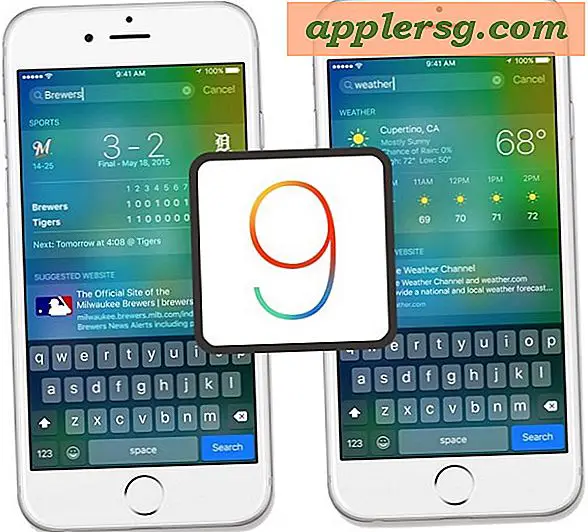Imposta la sostituzione del testo in Mac OS X.

Usando la sostituzione del testo, puoi facilmente scrivere qualsiasi carattere speciale o simbolo come ™ o ® semplicemente digitando qualcosa come TM o (r). Può anche essere usato per espandere frasi lunghe o parole specifiche digitando abbreviazioni più brevi, ad esempio puoi digitare "myeml" per digitare istantaneamente un indirizzo email, e può anche essere usato per digitare rapidamente le emoji piuttosto che scavare nel personaggio menu.
Tutto è automatizzato e le opzioni sono illimitate, in quanto è possibile avere tanti sostituti di sostituzione del testo come si desidera impostare. Ottenere questo funzionamento è abbastanza semplice, ma scoprirai che alcune app nelle versioni precedenti di Mac OS necessitano anche della possibilità di utilizzare le sostituzioni abilitate singolarmente, per non preoccuparti, lo copriremo anche noi.
Configurazione della sostituzione del testo su un Mac
Innanzitutto, creiamo una sostituzione o due:
- Vai al menu Apple e giù a "Preferenze di Sistema"
- Fai clic sul pannello delle preferenze "Lingua e testo"
- Clicca sulla scheda "Testo"
- Regola il testo da sostituire con un simbolo o altro testo, aggiungi altro testo da sostituire premendo il pulsante +
La colonna a sinistra rappresenta il collegamento, la colonna a destra rappresenta l'espansione che viene sostituita.

Per un esempio mostrato nello screenshot qui sotto, "OXD" è impostato per essere sostituito con "OS X Daily", quindi ogni volta che i caratteri OXD vengono digitati insieme e quindi seguiti da una barra spaziatrice o tasto di ritorno, il testo verrà sostituito istantaneamente. In genere, le sostituzioni vengono utilizzate al meglio per frasi comunemente utilizzate, sequenze difficili da digitare o per caratteri come determinati caratteri o ortografia alternativa che vengono comunemente contrassegnati come errori di battitura. L'usabilità saggia, la creazione di un sostituto per la digitazione di indirizzi e-mail è un grande trucco e va per Mac OS X e iOS anche dal lato mobile delle cose.
Tieni presente che in alcune app precedenti a OS X 10.8 dovrai anche abilitare la sostituzione del testo singolarmente. Non è sempre il caso di andare avanti, ma se hai problemi a far funzionare la sostituzione del testo in alcune app questo è il primo posto che dovresti cercare.
Abilitazione sostituzioni di testo in applicazioni Mac
Ora arriva la parte interessante, la funzione di sostituzione del testo non è abilitata di default in molte applicazioni Mac OS X e deve essere abilitata manualmente in base all'applicazione. Questo è abbastanza facile, ma stranamente Apple l'ha chiamato qualcosa di diverso una volta all'interno dell'applicazione, si chiama "Sostituzione del testo", ed ecco come abilitarlo:
- Nella maggior parte delle applicazioni, apri il menu "Modifica" e scorri verso il basso fino a "Sostituzioni"
- Seleziona "Sostituzione testo" e un segno di spunta apparirà accanto ad esso nel sottomenu, a indicare che la sostituzione del testo è abilitata per quella applicazione
- Ora digita semplicemente una scorciatoia che avevi impostato in precedenza e il tuo testo verrà sostituito con il set di sostituzione all'interno delle Preferenze di Sistema
La sostituzione del testo (o la sostituzione, qualsiasi cosa tu voglia chiamarla) è una funzionalità estremamente utile, e spero che Apple ti permetta di abilitarlo su tutte le applicazioni nelle future versioni di Mac OS X con un semplice switch "Abilita per tutte le applicazioni" all'interno del Prefissi di sistema di lingua e testo.
Nota: Nuovo a OS X 10.8 e oltre è una possibilità di vedere le Sostituzioni e di modificarle direttamente, questo può essere trovato nel menu "Modifica" delle app compatibili, quindi selezionare Sottostazioni e scegliere "Mostra sostituzioni" per abilitare il pop -up finestra di hovering. Selezionando la casella all'interno di questa finestra per "Sostituzione testo" si attiva e disattiva la funzione direttamente e si consente inoltre di utilizzare una funzione Sostituisci tutto per passare attraverso i documenti in cui non è stata eseguita la sostituzione e implementare tali modifiche.
Anche iOS ha questa caratteristica, anche se qui è chiamata "Scorciatoie" e ti consigliamo vivamente di utilizzarla poiché può rendere più facile la digitazione sulle tastiere touchscreen e significativamente più veloce, per non parlare di più precise con parole e frasi altrimenti difficili.